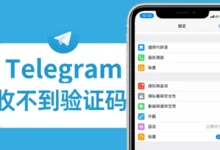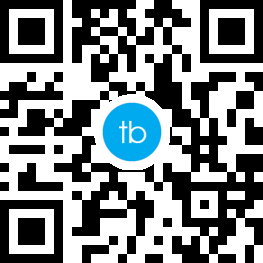在全球范围内蓬勃发展的即时通讯工具中,电报(Telegram)以其高安全性与灵活性广受欢迎。但对于中文用户而言,默认的英文界面会在操作时带来一定困难。本文将结合专业经验与权威信息,详解如何在Windows和macOS平台上为电报切换至中文界面,让您充分利用这款高效的通讯应用。

一、为什么需要设置电报为中文界面
电报官方并未默认提供简体或繁体中文选项,但通过社区语言包,您可以快速完成汉化。这样不仅提升了操作的直观性,还能缩短学习曲线,让与团队、朋友的交流更顺畅。根据Telegram官方文档及多家技术媒体研究(如ADSPower、ITRMB、Iturrit等)显示,中文语言包的兼容度和更新频率都相当理想,适合大多数中文使用者。
二、Windows版电报如何设置中文
1. 打开并登录电报桌面端
首先,确保您已经在Windows操作系统中成功安装并登录了Telegram Desktop。如果尚未安装,请前往 Telegram 官方网站下载安装。
2. 获取中文语言包链接
在您的浏览器或Telegram聊天对话框中,复制并访问以下语言包链接(根据需求选择):
- 简体中文(中国大陆):
https://t.me/setlanguage/zhcncc - 繁体中文(中国香港):
https://t.me/setlanguage/zh-hant-raw - 繁体中文(中国台湾):
https://t.me/setlanguage/zh-hant-beta
3. 应用语言包
点击相应链接后,选择“用Telegram Desktop打开”或“Open Telegram”,系统会自动启动桌面端。随后弹出语言包安装确认窗口,点选“Apply Language”或“CHANGE”按钮。之后,您的电报界面将切换为所选的中文形式。
4. 注意事项
若未出现语言切换窗口,可尝试以下操作:
- 重启电报桌面端后再次点击链接
- 确保客户端为最新版本并重新尝试
- 清除缓存或重装Telegram后再行操作
三、macOS版电报设置中文的步骤
1. 打开电报并确认账户登录
在Mac设备上运行Telegram Desktop,完成帐号登录。与Windows端相同,需要先保证电报客户端正常工作。
2. 点击中文语言包链接
在浏览器或电报聊天窗口中,打开相应的中文语言包链接。出现提示时,选择“Open Telegram Desktop”。如果链接无法正常跳转,可尝试复制链接至“Saved Messages”对话中点开。
3. 安装并切换语言
当弹出语言包提示窗口时,点击“Apply Language”或相应按钮。稍等片刻后,macOS版电报即呈现中文界面。若出现问题,同样可通过重启或更新客户端等方法排查。
四、设置中文时常见的疑难解答
以下是设置电报中文时可能遇到的常见疑问,供您快速排查:
- 为何界面仍然是英文? 可能由于网络不稳定、缓存未刷新或客户端版本过旧。重启电报或更新至最新版本后重试。
- 切换语言后聊天信息是否会翻译? 电报语言设置只影响界面语言,不会自动翻译聊天内容。
- 如何切回英文? 重复上述步骤,只需选择“English”语言包或在设置中选择“English”即可。

五、结论与行动建议
通过以上方法,您即可在Windows与macOS平台的电报(Telegram)桌面端轻松完成中文设置,大幅提升沟通与协作效率。若您想进一步深入了解电报的更多技巧与进阶设置,可在官网或知名技术论坛上查询相关资源。
如果您觉得本篇内容对您有所帮助,欢迎将此文章分享给有需要的朋友,或在社交媒体上投稿讨论,共同探讨更多电报进阶玩法。